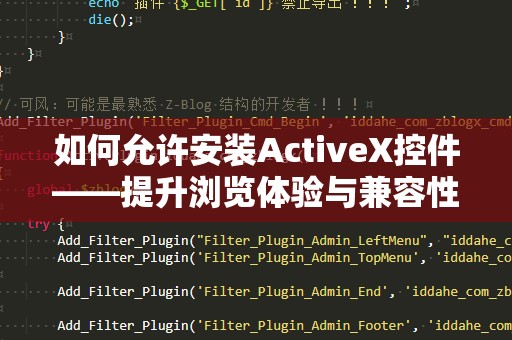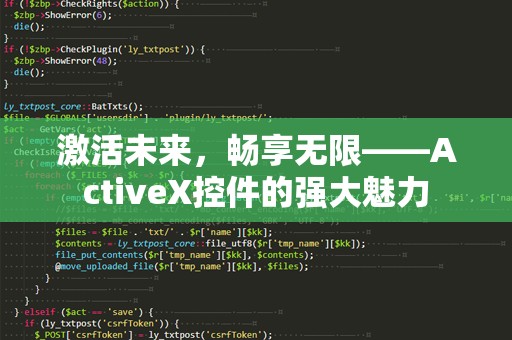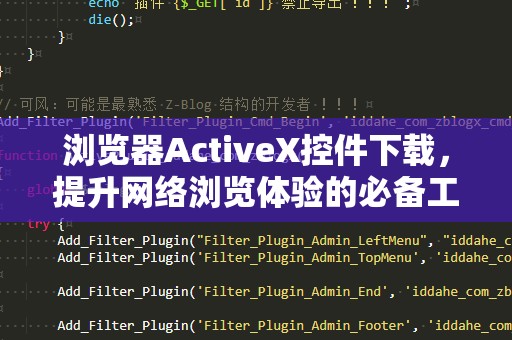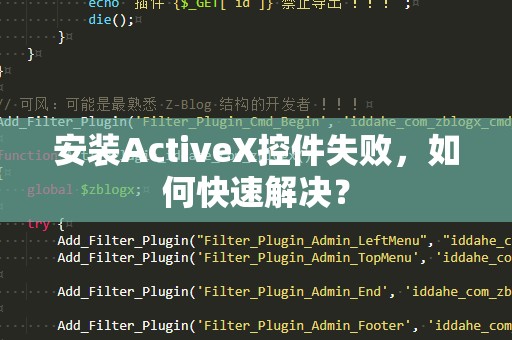在互联网技术的飞速发展中,浏览器已经成为了我们日常生活和工作中不可或缺的工具。无论是企业办公、学习教育,还是娱乐休闲,几乎每一项活动都离不开浏览器的帮助。而随着互联网应用的多样化,一些特定的网页功能或插件也应运而生。ActiveX控件就是其中一种最具代表性的技术,它通过增强网页的交互性,提供了很多高效、便捷的功能。
由于安全性问题,许多浏览器默认情况下会阻止ActiveX控件的安装和运行,这使得一些需要依赖这些控件的网页无***常使用。因此,如何允许安装ActiveX控件,成为了许多用户和企业关注的焦点。本文将为大家详细解读如何在浏览器中启用ActiveX控件,从而提升浏览体验与兼容性。
什么是ActiveX控件?
在了解如何允许安装ActiveX控件之前,我们先来认识一下什么是ActiveX控件。ActiveX是一种由微软开发的应用程序接口(API)技术,它能够让网页直接运行本地程序或其他插件,从而提高用户与网页之间的交互性。简单来说,ActiveX控件可以为浏览器添加额外的功能,比如视频播放器、文件上传控件、表单验证工具等。
由于其强大的功能,ActiveX曾一度成为了很多企业网页的核心技术。但是,它也因为涉及到本地程序的运行,存在一定的安全风险。如果恶意的ActiveX控件被安装并执行,可能会导致计算机感染病毒或遭遇其他网络攻击。因此,许多现代浏览器和操作系统出于安全考虑,选择默认禁用或限制ActiveX控件的安装。
为什么需要安装ActiveX控件?
尽管存在安全问题,但仍然有不少应用程序和网站依赖ActiveX控件来提供关键功能。例如,在一些在线会议、视频监控、财务管理等系统中,ActiveX控件提供了无缝的视频流、数据传输和文件操作功能,这些都是普通HTML和JavaScript无法实现的。因此,启用ActiveX控件对于使用这些应用和网站的用户来说,显得尤为重要。
如果您正面临一些无***常使用的网页功能,而这些功能依赖于ActiveX控件,那么了解如何允许安装这些控件,就显得尤为必要。我们将为您介绍如何在常见的浏览器中设置,允许安装并使用ActiveX控件。
如何在InternetExplorer中启用ActiveX控件?
InternetExplorer(IE)是微软推出的浏览器,它本身就是为了支持ActiveX控件而设计的。因此,在IE中启用ActiveX控件相对简单。下面是详细的步骤:
打开InternetExplorer:确保您使用的是InternetExplorer浏览器(对于新版Windows,可能需要打开“IE模式”)。
进入“Internet选项”设置:点击浏览器右上角的齿轮图标(设置按钮),然后选择“Internet选项”进入设置界面。
安全选项设置:在“Internet选项”窗口中,点击“安全”选项卡。您将看到多个区域的设置选项,点击“自定义级别”按钮,进入更详细的安全设置。
启用ActiveX控件:在“自定义级别”窗口中,找到与ActiveX控件相关的选项。一般来说,您需要找到如下几项并将其设置为“启用”:
启用ActiveX控件和插件
启用脚本ActiveX控件
启用自动下载
这些选项启用后,浏览器将允许使用ActiveX控件。
保存设置:修改完设置后,点击“确定”保存更改,然后重新启动浏览器。
通过以上设置,您就能够在InternetExplorer浏览器中成功启用ActiveX控件,使用相关网页功能。
如何在MicrosoftEdge中允许安装ActiveX控件?
MicrosoftEdge浏览器的开发已经完全摒弃了对ActiveX控件的原生支持。Edge用户仍然可以通过“IE模式”来运行依赖ActiveX的网页应用。IE模式实际上是将Edge转换为一个虚拟的InternetExplorer浏览器环境,从而实现对ActiveX控件的兼容。
具体步骤如下:
打开MicrosoftEdge:启动Edge浏览器。
进入浏览器设置:点击浏览器右上角的三个点,选择“设置”。
启用IE模式:在设置界面中,选择“默认浏览器”选项卡。在此页面中,您可以找到“允许在InternetExplorer模式下重新加载网站”选项,确保它被设置为“允许”。
重新启动浏览器:保存设置后,重启浏览器。
切换到IE模式:访问需要安装ActiveX控件的网站时,点击浏览器地址栏右侧的“设置”按钮,选择“在IE模式下打开”。
通过这种方式,您可以在MicrosoftEdge浏览器中成功启用ActiveX控件,并使用相关网页功能。